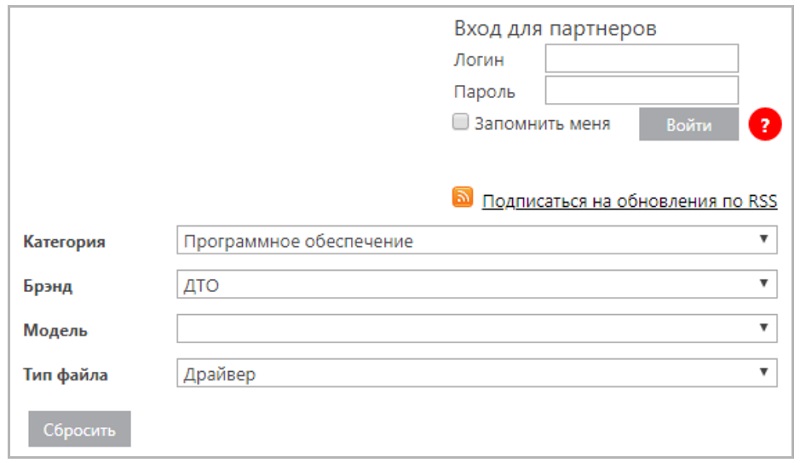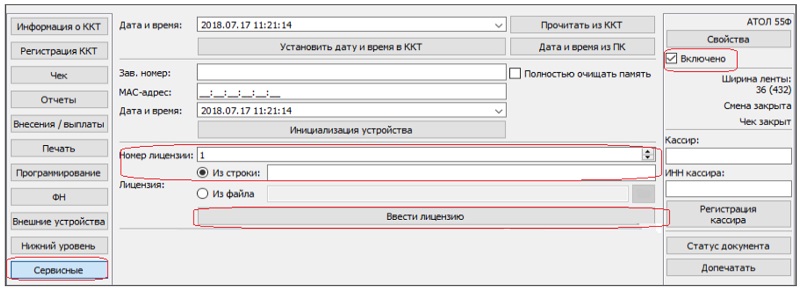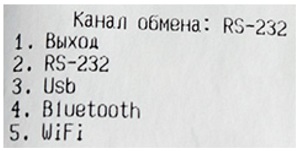как ввести код защиты 4 атол через драйвер 10
Ввод кода защиты
ключ, разрешающий использовать определенное множество функций ККТ. Значение кода
защиты ККТ зависит от заводского номера ККТ и номера кода защиты ККТ.
Варианты ввода кодов защиты
Вариант 1
Тест драйвера дККТ8
Тест драйвера дККТ9
Тест драйвера дККТ10
В 10м драйвере КЗ вводится побайтно
Вариант 2
дККТ10. Запись лицензии



Вариант 3
Использование команды нижнего уровня
Из режима Выбора
Ввод кода защиты ККТ
Команда предназначена для ввода кода защиты в ККТ.
Номер. Номер активизируемого кода защиты ККТ (в 16ти-ричной системе).
Код. Пароль, указанный в коде защиты ККТ. Двоично-десятичное число
0000000000000000..9999999999999999. Более подробно о кодах защиты ККТ смотрите
Приложение 2 на странице 178.
Код защиты ККТ вступает в силу сразу после успешного выполнения команды, то есть
функциональность, определяемая кодом защиты ККТ, становится доступной сразу после выполнения
данной команды. Ответ на команду выдается с задержкой 0,5 сек (во избежание перебора).
6D 04 63 09 38 57 30 73 06 52
Обращаем внимание, что валидность вводимого кода защиты 10 не проверяется, в отличии от остальных КЗ
Проверка корректности введеного кода защиты производится:
Корректно введенные коды защиты на чеке информации
Запрос активизированности кода защиты ККТ
Команда предназначена для определения текущего состояния кода защиты с указанным
номером: активизирован код или нет.
Номер. Номер кода защиты ККТ, активированность которого проверяется.
Активирован. Статус кода защиты: 0 – неактивирован, 1 – активирован.
коды защиты и лицензии
Коды защиты :
Лицензии
платформа 2.5
10-7733 платформа 2.5 НДС 20% 7733
Реализован механизм гибких ставок НДС 20% (20/120) с января 2019 года
Добавлена поддержка ФФД 1.05 для Казначей ФА
Исправлена ошибка в работе драйвера принтера
Исправлена ошибка ФН 218 с МГМ версии 1.32
Реализована поддержка реквизитов 1227-1231
Тип оплаты «Электронными» изменен на «Безналичными»
Добавлены новые значение реквизита 1212 (14-18)
Изменено сообщение на нефискальных чеках с «Чек не действителен» на «Устройство в режиме печати документов»
Изменено клише: вместо картинки надпись «онлайн-касса АТОЛ»
В версии 10-7733 еще применяются Коды защиты.
10-7942 платформа 2.5 НДС 20% 7942
Реализован механизм гибких ставок НДС 20% (20/120) с января 2019 года
Добавлена поддержка ФФД 1.05 для Казначей ФА
Исправлена ошибка в работе драйвера принтера
Исправлена ошибка ФН 218 с МГМ версии 1.32
Реализована поддержка реквизитов 1227-1231
Тип оплаты «Электронными» изменен на «Безналичными»
Добавлены новые значение реквизита 1212 (14-18)
Изменено сообщение на нефискальных чеках с «Чек не действителен» на «Устройство в режиме печати документов»
Изменено клише: вместо картинки надпись «онлайн-касса АТОЛ
10-8346 платформа 2.5 НДС 20% 8346
Обратите внимание, что после обновления на 10-8346 откат до предыдущей версии невозможен!
12-8549 платформа 2.5 маркировка 8549
Внимание релиз 12-8549 только для трех моделей: АТОЛ 90Ф, АТОЛ 91Ф и АТОЛ 92Ф.
Кстати эта прошивка не отменяет НДС 20% (как можно подумать).
платформа 5.0
А тут нельзя никак для Атол 90Ф закачать прошивку под платформу 5.0. И точка!
«Не найдено подходящих версий прошивок!«.
Посмотреть в паспорте на устройство. Но там могут быть не все коды защиты. Обычно код защиты 4 и все.
Вариант 2
У нас 2 кода защиты 4 и 10. Кстати 10 код защиты не бесплатно нам достался.
Ввод кода защиты
Смотрим какие лицензии введены :
Ниже вариант для версии кассы Атол платформы 5.0 :
Восстановление кодов защиты и лицензий
Код защиты АТОЛ
Что такое код защиты
Коды защиты ― это коды доступа к определенным режимам кассового аппарата, которые недоступны по умолчанию. Их необходимо купить отдельно, чтобы расширить функции ККТ. Кассы Атол способны работать в следующих режимах:
Все технически возможные функции кассы не активированы по умолчанию для того, чтобы снизить стоимость оборудования, сделав его более доступным. При этом, когда владельцу необходимо расширить сферу работы, он может приобрести лицензию (КЗ) для того, чтобы касса работала в нужном ему режиме.
Пошаговая инструкция восстановления кода защиты в ККТ Атол
Первое, что необходимо сделать, чтобы восстановить код защиты Атол, ― подсоединить кассу к компьютеру. Для этого на корпусе устройства предусмотрены разъемы COM или USB.
Что бы ввести код защиты необходимо выполнить следующее действия:
Подключить по USB кассу к Вашему ПК. Определить порт.После проверки связи с ККТ установить флаг “Устройство включено”.
Выбрать режим «Сервисные». Далее полученный код защиты от Атол вводим и жмем «Ввести лицензию».
Есть два варианта ввода ввод файлом и ввод по номеру.
Важно отметить что номер лицензии как на картинке указан 4 это будет код защиты 4. Он установлен с завода по умолчанию. Что бы его получить необходимо выполнить прогон.
Установить код защиты 10 так же просто как и код защиты 4. Вводим 10, далее воодим полученную лицензию и записываем в ККТ.
Так же ввод кода защиты можно ввести через тест драйвер ККМ 8.16.
Значение: вводится сам код защиты
Далее нажимаете: Установить поле.
Восстановление кодов защиты ФР и принтера ЕНВД
На официальном сайте Атол может быть проведена процедура восстановления и генерирования кодов фискального регистратора и принтера документов единого налога на вмененный доход. Для этого необходимо перейти в раздел «Сервис и поддержка» ― «Файлы лицензий» и выполнить действия согласно инструкции.
Среди доступных операций:
Для выполнения процедуры необходимо знать модель устройства, номер серии (7-значное число) и электронный адрес, на него будет отправлен код. Обратите внимание, электронный адрес должен быть зарегистрирован в системе Itilium. Если он отсутствует в списке веб-портала, запрос будет невозможно обработать.
Что важно знать
Код защиты указан в паспорте ККТ, на коробке (не во всех случаях), а также его можно получить, распечатав информационный чек. Только сделать это нужно до проведения обновления (перепрошивки). Для этого необходимо при включении аппарата, дождавшись звукового сигнала, нажать и удерживать кнопку перемотки чековой ленты. Держать кнопку следует до того момента, пока касса распечатает информационный чек. На нем будут указаны все параметры ККТ:
Получить диагностический чек со всеми параметрами можно также через ДТО. Для этого необходимо войти в раздел «Тест драйвера ККТ» ― «Тест драйверов устройства печати». Нажать на кнопки «Нижний уровень» и «Сервис», подтвердить кнопкой «Печать информации о ККТ». После этого касса выдаст диагностический чек с кодами.
Если самостоятельно провести нужные операции не получается, вы всегда можете обратиться в техподдержку Атол или в обслуживающую вас компанию.
Код защиты АТОЛ
Что такое код защиты
Коды защиты ― это коды доступа к определенным режимам кассового аппарата, которые недоступны по умолчанию. Их необходимо купить отдельно, чтобы расширить функции ККТ. Кассы Атол способны работать в следующих режимах:
Все технически возможные функции кассы не активированы по умолчанию для того, чтобы снизить стоимость оборудования, сделав его более доступным. При этом, когда владельцу необходимо расширить сферу работы, он может приобрести лицензию (КЗ) для того, чтобы касса работала в нужном ему режиме.
Пошаговая инструкция восстановления кода защиты в ККТ Атол
Первое, что необходимо сделать, чтобы восстановить код защиты Атол, ― подсоединить кассу к компьютеру. Для этого на корпусе устройства предусмотрены разъемы COM или USB.
Что бы ввести код защиты необходимо выполнить следующее действия:
Подключить по USB кассу к Вашему ПК. Определить порт.После проверки связи с ККТ установить флаг “Устройство включено”.
Выбрать режим «Сервисные». Далее полученный код защиты от Атол вводим и жмем «Ввести лицензию».
Есть два варианта ввода ввод файлом и ввод по номеру.
Важно отметить что номер лицензии как на картинке указан 4 это будет код защиты 4. Он установлен с завода по умолчанию. Что бы его получить необходимо выполнить прогон.
Установить код защиты 10 так же просто как и код защиты 4. Вводим 10, далее воодим полученную лицензию и записываем в ККТ.
Так же ввод кода защиты можно ввести через тест драйвер ККМ 8.16.
Значение: вводится сам код защиты
Далее нажимаете: Установить поле.
Восстановление кодов защиты ФР и принтера ЕНВД
На официальном сайте Атол может быть проведена процедура восстановления и генерирования кодов фискального регистратора и принтера документов единого налога на вмененный доход. Для этого необходимо перейти в раздел «Сервис и поддержка» ― «Файлы лицензий» и выполнить действия согласно инструкции.
Среди доступных операций:
Для выполнения процедуры необходимо знать модель устройства, номер серии (7-значное число) и электронный адрес, на него будет отправлен код. Обратите внимание, электронный адрес должен быть зарегистрирован в системе Itilium. Если он отсутствует в списке веб-портала, запрос будет невозможно обработать.
Что важно знать
Код защиты указан в паспорте ККТ, на коробке (не во всех случаях), а также его можно получить, распечатав информационный чек. Только сделать это нужно до проведения обновления (перепрошивки). Для этого необходимо при включении аппарата, дождавшись звукового сигнала, нажать и удерживать кнопку перемотки чековой ленты. Держать кнопку следует до того момента, пока касса распечатает информационный чек. На нем будут указаны все параметры ККТ:
Получить диагностический чек со всеми параметрами можно также через ДТО. Для этого необходимо войти в раздел «Тест драйвера ККТ» ― «Тест драйверов устройства печати». Нажать на кнопки «Нижний уровень» и «Сервис», подтвердить кнопкой «Печать информации о ККТ». После этого касса выдаст диагностический чек с кодами.
Если самостоятельно провести нужные операции не получается, вы всегда можете обратиться в техподдержку Атол или в обслуживающую вас компанию.
Атол драйвер 10: настройка, назначение, возможности
Драйвер «Атол» 10 (ДККТ или ДТО) — это служебная программа с удобным интерфейсом. Обеспечивает интеграцию и взаимодействие ККМ с устройствами, на которых установлено стороннее программное обеспечение. Например, с ноутбуками и ПК с OS Windows или Linux, а также с планшетами на базе iOS или Android.
Одна из основных задач — интегрировать кассовое оборудование с товароучетными системами (например, 1С).
Рассмотрим далее, где и как можно скачать Атол ДТО 10, функции и возможности ПО, а также краткое руководство по основным настройкам утилиты.
Где скачать драйвер Атол ККТ 10 и как его настроить
ДККТ не поставляется в комплект с оборудованием, изготовитель предлагает скачать драйвер Атол ККТ 10 в Центре загрузок, где хранятся программные дистрибутивы, компоненты, прошивки и инструкции для всего модельного ряда производителя.
Если учетной записи для входа на портал нет, то «гостевой» доступ будет открыт к общим файлам и документации, без отображения содержимого для конкретной модели.
Чтобы воспользоваться всеми возможностями сервиса, бизнесмен должен пройти авторизацию. Зарегистрироваться на странице центра не получится, так как для входа на сервис потребуются данные системы Service Desk, которые были созданы при покупке аппарата.
Если учетная запись создана и администратор системы предоставил право доступа к ресурсам, то пользователь сможет войти, используя логин и пароль владельца.
Чтобы скачать драйвер Атол 10, укажите в строке поиска его название или выберите нужные значения из выпадающих списков:
В таблице с результатами поиска выбрать нужный файл и подтвердить загрузку:
По завершению загрузки распакуйте архив на диск ПК, запустите установку, используя установщик (находится в директории installer).
Запуск софта для Windows происходит без дополнительных настроек при помощи мастера установки.
Для запуска и отладки утилиты требуется подключить онлайн-кассу к компьютеру согласно инструкции, которая входит в комплект ККТ.
После установки программы компьютер определит два виртуальных COM-порта. Первый служит для связи с ККМ, а второй — для передачи информации через интерфейс Ethernet.
Если порты определены как два неизвестных устройства, кликните правой кнопкой мыши, выберите строку «установить или обновить ДККТ» и вручную пропишите путь к нему.
Далее проведите тест соединения с ККМ и продолжите работу согласно пользовательской инструкции.
Настройка драйвера ККМ Атол
ПО Атол: Драйвер ККТ для Frontol 4/5 v.8.x
Компонента Атол 10: код защиты
В Атол 10 код защиты, который активирует лицензию прошивки онлайн-кассы, можно ввести в тестовом режиме ПО. Функции для ввода номера лицензии и кода внесены в новой версии в меню «Сервисные».
После проверки связи с онлайн-кассой нужно открыть в тестовом режиме сервисное меню и установить индикатор «Включено», указать номер лицензии и ввести девятизначный код (указан в паспорте устройства).
Атол ДТО 10: возможности и преимущества новой версии
Последняя (на апрель 2019) версия софта — Атол ДТО 10. Она доступна с марта 2018 года, по сравнению с предыдущими версиями более удобна в работе.
Разработчик заявляет, что десятый ДККТ отвечает всем требованиям Федерального закона № 54-ФЗ, который регулирует применение контрольно-кассовой техники и осуществление расчетов.
1. Задай вопрос нашему специалисту в конце статьи.
2. Получи подробную консультацию и полное описание нюансов!
3. Или найди уже готовый ответ в комментариях наших читателей.
В сервисном меню можно легко установить необходимые параметры или проверить работу ККМ. При этом установленные параметры режимов сохраняются системой автоматически, что удобно, если произойдет сбой конфигурации: служебное ПО восстановит используемые значения и владельцу аппарата не придется прибегать к помощи сторонних технических специалистов или заново прописывать самостоятельно все нужные настройки.
Драйвер Атол 10: настройка EOU
Сервис Ethernet over USB (EOU) используют для передачи данных в ОФД посредством USB-соединения (через него подключена касса к компьютеру).
Служба EOU устанавливается вместе с утилитой. Нужный порт для передачи данных определяется ПК автоматически.
Настройка EOU через драйвер Атол 10 осуществляется после установки ПО и проверки связи через COM-порт.
Для некоторых моделей, таких как Атол 90Ф, 55Ф, 30Ф, FPrint-22 режим передачи через порт USB может быть не установлен в кассе по умолчанию. Тогда нужно настроить его вручную. Для этого, удерживая кнопку для прокрутки чека, включите аппарат и держите до пятого по счету звукового сигнала. Касса распечатает чек с указанием порядковых номеров пунктов сервисного режима. Номер каждого пункта указывает, сколько раз нужно нажать на кнопку прокрутки, чтобы выбрать соответствующий пункт.
Чтобы перейти в меню каналов обмена, потребуется двойное нажатие. Аппарат распечатает сведения о параметрах канала.
Для выбора канала USB нажмите прокрутку 3 раза.
После этого ККМ должна распечатать документ, в котором будет указано, что USB включен. Для выхода из сервисного режима следует еще раз нажать кнопку прокрутки.
Далее запустите утилиту и откройте в меню управления вкладку «Службы EOU». В соответствующих полях укажите название ККМ и порт (его номер можно посмотреть в диспетчере устройств). Сохраните изменения, перейдите к регистрации ККТ и настройке связи с ОФД.